前の10件 | -
A-A9MK2が来た。 [オーディオ]
唐突ですが、この前5年くらい悩みに悩んでいた、単品コンポの購入に踏み切りました。
機種は、パイオニアのセットです。![[手(チョキ)]](https://blog.ss-blog.jp/_images_e/87.gif)
ただしまだ、アンプのA-A9mk2しかありませんが。![[わーい(嬉しい顔)]](https://blog.ss-blog.jp/_images_e/140.gif)
スピーカーは同じくパイオニアのS-81B-LRを注文してあります。
ただしまだ届いていませんが。
SACDプレイヤーなども欲しいのですが、一気に買うと精神的金銭的ダメージがおおきいのでスピーカーが届いてから注文しようかと思っています。
にしてもネットは便利です。
こういった店頭では滅多にお目にかかれない商品でも気楽に買えてしまいますし。
というわけで届いたときの感動を少々。![[手(チョキ)]](https://blog.ss-blog.jp/_images_e/87.gif)

外装箱はこんな感じです。

続いて蓋を開けたところ。
安くあげるためか発泡スチロールの緩衝材です。
環境に気を遣った会社には段ボールでこの部分をまかなう会社もあると思うけどパイオニア儲かってないみたいだししょうがないです。

全部箱から出してみたところ。
かなりこざっぱりしています。
ちなみに電源ケーブルは、付属の物がVCTFの2mmの物で家電用として考えた場合には明らかに太すぎだと思います。
まあ、音質面を考えればこのぐらいは要るのでしょうね。
この時点で外観をまったり鑑賞してみます。
まずまずの高級感があります。
フロントパネルは、プラではなくアルミに黒塗装のようです。ちょっと意外。
おっと、残念なところを発見
使われているネジのうち2本が、ネジなめしてしまっています。
そこを見つけてしまうととたんに安っぽく見えてしまうので、作る人は気をつけて欲しいです。
万が一の修理の時にサービスマンがばらすのに困るでしょうに。
特殊ネジなので代わりはないので、我慢するしかないですね。![[ちっ(怒った顔)]](https://blog.ss-blog.jp/_images_e/141.gif)
もう一つ残念なところ
スピーカーターミナルのカバーが外れません。![[がく~(落胆した顔)]](https://blog.ss-blog.jp/_images_e/142.gif)
先の細い物でこじるなど試してみましたが、どうやっても綺麗に外す方法が思いつきません。
多分プラスチックのカバーを壊すつもりなら取れると思いますが。
自分はY端子を使うつもりなので関係ありませんが、バナナプラグを使うつもりの人は注意です。

とりあえずアンプしかありませんが、設置予定箇所に置いてみます。
これを置く前提でエレクターラックを用意してあったのでなかなか様になります。
とりあえずアンプとPCをUSBで繋ぎます。
PC上では正常にUSB複合デバイスとして認識されました。
ちなみにBurr Browm Japan PCM2702というところまで読み取れるようです。
これでとりあえずUSBスピーカーとして動くようになったはずです。![[わーい(嬉しい顔)]](https://blog.ss-blog.jp/_images_e/140.gif)
これでスピーカーもないことだし今日やれることはこれで終了と思ったのですが、
ふと、ヘッドホン![[exclamation]](https://blog.ss-blog.jp/_images_e/158.gif) があることを思い出したのでちょっと繋いで聴いてみることにします。
があることを思い出したのでちょっと繋いで聴いてみることにします。
ちなみにヘッドホンの使用機種は、ソニーのMDR-CD780という大分前に買って気に入っている物です。
アンプ本体の音の感想を書く前にこのヘッドホンについてですが、
好みにも寄りますが、音の細部まで聴かせてくれて優れた解像度を誇っていると思います。
これより高い機種を買えば、もう1段良い音になるのでしょうが、そんなにお金無いですし。
ただ生産終了から大分なるようでイヤーパットの交換品が手に入らないようです。
仕方がないので私は、パッドをいたわるために本気でよい音が聞きたい場合を除いて使わないようにしています。![[もうやだ~(悲しい顔)]](https://blog.ss-blog.jp/_images_e/143.gif)
皆さん、お気に入りのヘッドホンがある場合イヤーパットの予備は買えるうちに買っておきましょう。
欠点は、低音がほんの少し強すぎな所でしょうかね。
で、アンプのヘッドホン端子に繋いでみます。
おお、繋ぐときの感触がとってもスムーズです。安物は固かったりするのです。![[わーい(嬉しい顔)]](https://blog.ss-blog.jp/_images_e/140.gif)
PCに取り込んであるデータ(MP3)で試聴をしていきます。
とりあえずクラシックのシャルロット・チャーチや村治佳織やベートーベン第9の合唱とかから始め、期待通りの音が出ることを確認します。
あとは、気楽にアニソンをつまみ食い状態で聴いていきます。
で、ブラックラグーンのOPを聴いたときに おや![[exclamation&question]](https://blog.ss-blog.jp/_images_e/159.gif)
もしやこの組み合わせ、とんでもなくロックがはまるのでは、(良い意味で)と思い棚からものぐさで取り込んでいないCDを引っ張り出します。
まあ10年くらい前にさんざん聴いたメタリカとハロウィンなのですが。
これらを取り込んで聴いてみたところ、
かっこよすぎる・・・・・![[exclamation]](https://blog.ss-blog.jp/_images_e/158.gif)
こんな音しっとったっけ・・・・・・![[exclamation]](https://blog.ss-blog.jp/_images_e/158.gif)
今まで聴いたことがないほど細部まで良く聞こえます。
しばらくロックやメタルはご無沙汰でしたが、これから死蔵のメタルのコレクションを聞き込む日が続きそうです。![[わーい(嬉しい顔)]](https://blog.ss-blog.jp/_images_e/140.gif)
注・この音の感想はサウンドレトリバー機能を入れた状態の物です。
機種は、パイオニアのセットです。
ただしまだ、アンプのA-A9mk2しかありませんが。
スピーカーは同じくパイオニアのS-81B-LRを注文してあります。
ただしまだ届いていませんが。
SACDプレイヤーなども欲しいのですが、一気に買うと精神的金銭的ダメージがおおきいのでスピーカーが届いてから注文しようかと思っています。
にしてもネットは便利です。
こういった店頭では滅多にお目にかかれない商品でも気楽に買えてしまいますし。
というわけで届いたときの感動を少々。

外装箱はこんな感じです。

続いて蓋を開けたところ。
安くあげるためか発泡スチロールの緩衝材です。
環境に気を遣った会社には段ボールでこの部分をまかなう会社もあると思うけどパイオニア儲かってないみたいだししょうがないです。

全部箱から出してみたところ。
かなりこざっぱりしています。
ちなみに電源ケーブルは、付属の物がVCTFの2mmの物で家電用として考えた場合には明らかに太すぎだと思います。
まあ、音質面を考えればこのぐらいは要るのでしょうね。
この時点で外観をまったり鑑賞してみます。
まずまずの高級感があります。
フロントパネルは、プラではなくアルミに黒塗装のようです。ちょっと意外。
おっと、残念なところを発見
使われているネジのうち2本が、ネジなめしてしまっています。
そこを見つけてしまうととたんに安っぽく見えてしまうので、作る人は気をつけて欲しいです。
万が一の修理の時にサービスマンがばらすのに困るでしょうに。
特殊ネジなので代わりはないので、我慢するしかないですね。
もう一つ残念なところ
スピーカーターミナルのカバーが外れません。
先の細い物でこじるなど試してみましたが、どうやっても綺麗に外す方法が思いつきません。
多分プラスチックのカバーを壊すつもりなら取れると思いますが。
自分はY端子を使うつもりなので関係ありませんが、バナナプラグを使うつもりの人は注意です。

とりあえずアンプしかありませんが、設置予定箇所に置いてみます。
これを置く前提でエレクターラックを用意してあったのでなかなか様になります。
とりあえずアンプとPCをUSBで繋ぎます。
PC上では正常にUSB複合デバイスとして認識されました。
ちなみにBurr Browm Japan PCM2702というところまで読み取れるようです。
これでとりあえずUSBスピーカーとして動くようになったはずです。
これでスピーカーもないことだし今日やれることはこれで終了と思ったのですが、
ふと、ヘッドホン
ちなみにヘッドホンの使用機種は、ソニーのMDR-CD780という大分前に買って気に入っている物です。
アンプ本体の音の感想を書く前にこのヘッドホンについてですが、
好みにも寄りますが、音の細部まで聴かせてくれて優れた解像度を誇っていると思います。
これより高い機種を買えば、もう1段良い音になるのでしょうが、そんなにお金無いですし。
ただ生産終了から大分なるようでイヤーパットの交換品が手に入らないようです。
仕方がないので私は、パッドをいたわるために本気でよい音が聞きたい場合を除いて使わないようにしています。
皆さん、お気に入りのヘッドホンがある場合イヤーパットの予備は買えるうちに買っておきましょう。
欠点は、低音がほんの少し強すぎな所でしょうかね。
で、アンプのヘッドホン端子に繋いでみます。
おお、繋ぐときの感触がとってもスムーズです。安物は固かったりするのです。
PCに取り込んであるデータ(MP3)で試聴をしていきます。
とりあえずクラシックのシャルロット・チャーチや村治佳織やベートーベン第9の合唱とかから始め、期待通りの音が出ることを確認します。
あとは、気楽にアニソンをつまみ食い状態で聴いていきます。
で、ブラックラグーンのOPを聴いたときに おや
もしやこの組み合わせ、とんでもなくロックがはまるのでは、(良い意味で)と思い棚からものぐさで取り込んでいないCDを引っ張り出します。
まあ10年くらい前にさんざん聴いたメタリカとハロウィンなのですが。
これらを取り込んで聴いてみたところ、
かっこよすぎる・・・・・
こんな音しっとったっけ・・・・・・
今まで聴いたことがないほど細部まで良く聞こえます。
しばらくロックやメタルはご無沙汰でしたが、これから死蔵のメタルのコレクションを聞き込む日が続きそうです。
注・この音の感想はサウンドレトリバー機能を入れた状態の物です。
フロッピーディスクを買ってみる [自作PC]
久しぶりの更新です。
知っている方は知っていると思いますが、最近フロッピーディスクって店ではすっかり見かけませんよね。
で,最近フロッピーディスクドライブ(以下FDD)を予備で確保しようと調べてみたのですが、ほとんどの商品が生産収束になってました。
そのため値段がかつての記憶より高くて驚いてしまいました。(特に3モードの物)
そこであれこれ検索してみたところタイムリーのFDD-U02Bという物が、安くて自分の用途にはちょうど良さそうです。
補足として自分の用途は、家にたくさん残っているフロッピーメディアを捨てる場合に備えて物理フォーマットしてデータをからにしていこうと考えているからです。
というわけで本日早速PCショップにて発見したので購入してみます。値段は2480円でした。
早速家に帰って家のPCに繋いで動作確認してみます。
外箱はこんな感じ。

どんどん開梱していきます。

ドライバソフトの入ったCD-ROMはシングルサイズでした。
これドライブによって使えない物があるはずなので古いOSなどで使用するなど必要な方は、注意です。
説明書も英語です。
それらを退けると下に本体が入っています。

余分な梱包材もなくスッキリ収まっています。
コードの長さは割と短めです。

本体の裏側はこんな感じ。

早速繋いでみます。
WIN XPなので繋いだだけで少し待てばセットアップ完了です。
ちなみにプロパティではミツミのドライブが入っていました。
で、在庫の古いディスクを引っ張り出し読み込んでみます。
とりあえず中身は確認可能でした。
次にフォーマットの動作確認をします。![[わーい(嬉しい顔)]](https://blog.ss-blog.jp/_images_e/140.gif)
・
・
・
・
・
・
・
・
・
・
完走できずにエラーで終了しています。![[失恋]](https://blog.ss-blog.jp/_images_e/138.gif)
?
?
気を取り直して繰り返しフォーマットします。
またしてもエラーです。
ディスクが悪いのかと思って違うディスクも試します。![[たらーっ(汗)]](https://blog.ss-blog.jp/_images_e/163.gif)
しかしやっぱり完走できません。
仕方がないので我が家で唯一稼働している別のPCのFDDでフォーマットしてみます。
こちらでも完走できません。
しかしそもそもこちらのドライブは、久しぶりに動かすのでうまく動かなかっただけかと思いもう一度試します。
今度は完走できます。
で、もう1枚もファーマットしてしまいます。
このディスク2枚をを買ってきたドライブでもう一度フォーマットしてみます。
今度は無事に2枚ともフォーマットされます。
そこで別の古いディスクも3枚ほどこのドライブでフォーマットしてみますが、やっぱり完走できません。![[あせあせ(飛び散る汗)]](https://blog.ss-blog.jp/_images_e/162.gif)
またそのディスクを別のPCでフォーマットして正常なことを確認します。
というわけでどうやら初期不良品をつかんだみたいだという思いにいたいます。![[がく~(落胆した顔)]](https://blog.ss-blog.jp/_images_e/142.gif)
・
・
・
・
・
・
・
・
「安物買いの銭失い」という言葉が頭をよぎりましたが、とりあえず今週末の土曜日にでも返品に行こうかと思いました。![[ちっ(怒った顔)]](https://blog.ss-blog.jp/_images_e/141.gif)
自分の用途では、のんびりしているし保存用の予備ドライブ的なのでよいですが、会社とかで使おうとしている人は焦るでしょうね。
というわけで外れも結構混ざっている商品なんだと思いました。![[もうやだ~(悲しい顔)]](https://blog.ss-blog.jp/_images_e/143.gif)
知っている方は知っていると思いますが、最近フロッピーディスクって店ではすっかり見かけませんよね。
で,最近フロッピーディスクドライブ(以下FDD)を予備で確保しようと調べてみたのですが、ほとんどの商品が生産収束になってました。
そのため値段がかつての記憶より高くて驚いてしまいました。(特に3モードの物)
そこであれこれ検索してみたところタイムリーのFDD-U02Bという物が、安くて自分の用途にはちょうど良さそうです。
補足として自分の用途は、家にたくさん残っているフロッピーメディアを捨てる場合に備えて物理フォーマットしてデータをからにしていこうと考えているからです。
というわけで本日早速PCショップにて発見したので購入してみます。値段は2480円でした。
早速家に帰って家のPCに繋いで動作確認してみます。
外箱はこんな感じ。

どんどん開梱していきます。

ドライバソフトの入ったCD-ROMはシングルサイズでした。
これドライブによって使えない物があるはずなので古いOSなどで使用するなど必要な方は、注意です。
説明書も英語です。
それらを退けると下に本体が入っています。

余分な梱包材もなくスッキリ収まっています。
コードの長さは割と短めです。

本体の裏側はこんな感じ。

早速繋いでみます。
WIN XPなので繋いだだけで少し待てばセットアップ完了です。
ちなみにプロパティではミツミのドライブが入っていました。
で、在庫の古いディスクを引っ張り出し読み込んでみます。
とりあえず中身は確認可能でした。
次にフォーマットの動作確認をします。
・
・
・
・
・
・
・
・
・
・
完走できずにエラーで終了しています。
?
?
気を取り直して繰り返しフォーマットします。
またしてもエラーです。
ディスクが悪いのかと思って違うディスクも試します。
しかしやっぱり完走できません。
仕方がないので我が家で唯一稼働している別のPCのFDDでフォーマットしてみます。
こちらでも完走できません。
しかしそもそもこちらのドライブは、久しぶりに動かすのでうまく動かなかっただけかと思いもう一度試します。
今度は完走できます。
で、もう1枚もファーマットしてしまいます。
このディスク2枚をを買ってきたドライブでもう一度フォーマットしてみます。
今度は無事に2枚ともフォーマットされます。
そこで別の古いディスクも3枚ほどこのドライブでフォーマットしてみますが、やっぱり完走できません。
またそのディスクを別のPCでフォーマットして正常なことを確認します。
というわけでどうやら初期不良品をつかんだみたいだという思いにいたいます。
・
・
・
・
・
・
・
・
「安物買いの銭失い」という言葉が頭をよぎりましたが、とりあえず今週末の土曜日にでも返品に行こうかと思いました。
自分の用途では、のんびりしているし保存用の予備ドライブ的なのでよいですが、会社とかで使おうとしている人は焦るでしょうね。
というわけで外れも結構混ざっている商品なんだと思いました。
温水洗浄便座をつけてみる [雑記]
久しぶりの記事が、温水洗浄便座というのもなんだかですが・・・
ちょっと体調を崩したときにいわゆるシャワートイレという物が欲しくなってしまい取り付けを決断しました。
とりあえず急いで下調べをするうち自宅のトイレがINAXということもあり同社のラインナップから選ぶことに。
いろいろと記事を読むにつれて高性能な物が欲しくなり
また同社の便器の対応表からpasso CW-E67QAという機種に。
早速ネット通販で安めの店を探して注文します。
ただこの機種は、DIYには対応しておらず販売店取り付け用なので付属品だけでは取り付けに不便があるようなので、用心して以下の物を追加購入します。
・タンク給水ホース(レンチ付き) CWA-25
・パッキンセット 200-640
・便座取り外し工具 RC-6420
この3点はINAXの直販にあったので購入します。
これで、ホームセンター向けのDIYモデルにパッキンセットを追加購入した状態になります。
これにもう1点、金属用パイプカッターを購入します。
それぞれ別の店で通販したので到着は、別々でしたが1週間くらいでした。
ちょっと体調を崩したときにいわゆるシャワートイレという物が欲しくなってしまい取り付けを決断しました。
とりあえず急いで下調べをするうち自宅のトイレがINAXということもあり同社のラインナップから選ぶことに。
いろいろと記事を読むにつれて高性能な物が欲しくなり
また同社の便器の対応表からpasso CW-E67QAという機種に。
早速ネット通販で安めの店を探して注文します。
ただこの機種は、DIYには対応しておらず販売店取り付け用なので付属品だけでは取り付けに不便があるようなので、用心して以下の物を追加購入します。
・タンク給水ホース(レンチ付き) CWA-25
・パッキンセット 200-640
・便座取り外し工具 RC-6420
この3点はINAXの直販にあったので購入します。
これで、ホームセンター向けのDIYモデルにパッキンセットを追加購入した状態になります。
これにもう1点、金属用パイプカッターを購入します。
それぞれ別の店で通販したので到着は、別々でしたが1週間くらいでした。
梅小路蒸気機関車館まで行ってみる。 [小旅行]
秋も穏やかな日に、運良く有休が取れまして平日に京都までドライブがてら蒸気機関車館という所まで行ってみました。
前にネットで見かけてから去年に出張のついでに乗ったSL山口号が、頭によぎり気になっていたのですよ。
さすがに家からですと、高速を使っても3時間ぐらいかかりますが。
まあここだけに絞れば平日ですし何とかなると思いまして。
というわけで朝の9時くらいに出発して現地に着いたのは、昼にちょうど良い時間です。
駐車場の入口を捜すのに少し手間取りましたが、知らないところですし、まあこんな物でしょう。
車を止めたらまずは腹ごしらえと少し歩き回ってみると、梅小路公園内のレストランの看板を発見します。
とりあえずは、そこに向かいランチです。
そのレストランでは、日替わりランチ(天丼定食)を注文。
ちょっと油くどいなーと思いつつ、完食。
ついでにそこの庭が綺麗だったので1枚。

さて腹ごしらえも終わったので、ぼちぼち会計を済ませて歩きます。
程なくして蒸気機関車館の入り口に到着。

右に置いてある動輪が、お迎えをしてくれます。
いよいよ入場券を買って中に入ります。
本題とは関係ないですがJR関係の施設は、電車用の非接触ICカード(この辺のは、なんて言う名前だっけ)で決済できるようになっているのは面白いです。
もっとも自分はニコニコ現金決済ですが。
入場すると車庫になっている表側の前に、先に出入り口の所の展示をなめるように見ていきます。
その展示物の中に石炭の投炭練習機というのがあって、そこにあった石炭を乗せたスコップが、思ったより重くてSLを動かすには、これをリズム良くまんべん無く投げ込み続けないといけなかったそうで自分にはSLの運転士は無理そうだと思いました。![[ふらふら]](https://blog.ss-blog.jp/_images_e/144.gif)
新しめの機種には、自動化された物があるようですが、自動化したくなるのも納得です。
さてさて、屋内展示も見終わりSL車庫裏の通路を通って、表側に出ます。

ターンテーブルを挟んで3両のSLが置かれています。
なかなか壮観です。
少し視線をずらすとターンテーブルを挟んで車庫の方にもいます。

実際に使われている車庫なのでススで汚れています。
写真には写っていませんが、画面右の切れている部分にさらに何両かいます。
正直パノラマレンズか、何か欲しいところです。すごい迫力満点の構図が作れそうなのに・・・![[もうやだ~(悲しい顔)]](https://blog.ss-blog.jp/_images_e/143.gif)
続いてデモンストレーションで運転されているスチーム号がホームに入ってきます。

引っ張っている客車が違いますが、山口号を思い出す雄志です。
続いて自分が一番気に入ったのが、

この博物館のホームページによると、国内最大のSLでかつて特急つばめを引っ張っていたやつだそうです。
自走可能だそうです。すごい。
これが見られただけでもきた甲斐がありました。![[わーい(嬉しい顔)]](https://blog.ss-blog.jp/_images_e/140.gif)
同車両を後ろから、

後ろ側に連結されているSLの型は、ちょっと自分には分かりませんね。残念ながら。
あとは、車庫の中のSLの眺めです。

煙突用の排煙ダクトが、SL専用の車庫であることを物語っています。
この車庫内のSLたちを、なめるように眺めなて稼働時の動きなど想像を膨らませます。![[わーい(嬉しい顔)]](https://blog.ss-blog.jp/_images_e/140.gif)
というわけでマイペースに時間を費やしつつ気がつけば日帰りするのにちょうど良い時間となってしまったので帰宅の途につくのでありました。![[車(セダン)]](https://blog.ss-blog.jp/_images_e/33.gif)
正直SL好きな人には、たまらない場所だと思いました。
ただし誰かと行く場合は、SL好きな人同士でないとつらいかもしれません。
あとターンテーブルの稼働は、見せてもらえないかもしれないので、(自分はみれなかった)それを期待する場合は注意です。
前にネットで見かけてから去年に出張のついでに乗ったSL山口号が、頭によぎり気になっていたのですよ。
さすがに家からですと、高速を使っても3時間ぐらいかかりますが。
まあここだけに絞れば平日ですし何とかなると思いまして。
というわけで朝の9時くらいに出発して現地に着いたのは、昼にちょうど良い時間です。
駐車場の入口を捜すのに少し手間取りましたが、知らないところですし、まあこんな物でしょう。
車を止めたらまずは腹ごしらえと少し歩き回ってみると、梅小路公園内のレストランの看板を発見します。
とりあえずは、そこに向かいランチです。
そのレストランでは、日替わりランチ(天丼定食)を注文。
ちょっと油くどいなーと思いつつ、完食。
ついでにそこの庭が綺麗だったので1枚。

さて腹ごしらえも終わったので、ぼちぼち会計を済ませて歩きます。
程なくして蒸気機関車館の入り口に到着。

右に置いてある動輪が、お迎えをしてくれます。
いよいよ入場券を買って中に入ります。
本題とは関係ないですがJR関係の施設は、電車用の非接触ICカード(この辺のは、なんて言う名前だっけ)で決済できるようになっているのは面白いです。
もっとも自分はニコニコ現金決済ですが。
入場すると車庫になっている表側の前に、先に出入り口の所の展示をなめるように見ていきます。
その展示物の中に石炭の投炭練習機というのがあって、そこにあった石炭を乗せたスコップが、思ったより重くてSLを動かすには、これをリズム良くまんべん無く投げ込み続けないといけなかったそうで自分にはSLの運転士は無理そうだと思いました。
新しめの機種には、自動化された物があるようですが、自動化したくなるのも納得です。
さてさて、屋内展示も見終わりSL車庫裏の通路を通って、表側に出ます。

ターンテーブルを挟んで3両のSLが置かれています。
なかなか壮観です。
少し視線をずらすとターンテーブルを挟んで車庫の方にもいます。

実際に使われている車庫なのでススで汚れています。
写真には写っていませんが、画面右の切れている部分にさらに何両かいます。
正直パノラマレンズか、何か欲しいところです。すごい迫力満点の構図が作れそうなのに・・・
続いてデモンストレーションで運転されているスチーム号がホームに入ってきます。

引っ張っている客車が違いますが、山口号を思い出す雄志です。
続いて自分が一番気に入ったのが、

この博物館のホームページによると、国内最大のSLでかつて特急つばめを引っ張っていたやつだそうです。
自走可能だそうです。すごい。
これが見られただけでもきた甲斐がありました。
同車両を後ろから、

後ろ側に連結されているSLの型は、ちょっと自分には分かりませんね。残念ながら。
あとは、車庫の中のSLの眺めです。

煙突用の排煙ダクトが、SL専用の車庫であることを物語っています。
この車庫内のSLたちを、なめるように眺めなて稼働時の動きなど想像を膨らませます。
というわけでマイペースに時間を費やしつつ気がつけば日帰りするのにちょうど良い時間となってしまったので帰宅の途につくのでありました。
正直SL好きな人には、たまらない場所だと思いました。
ただし誰かと行く場合は、SL好きな人同士でないとつらいかもしれません。
あとターンテーブルの稼働は、見せてもらえないかもしれないので、(自分はみれなかった)それを期待する場合は注意です。
徳山ダムで鳥に出会う? [小旅行]
今日は、思いつきで徳山ダムまでドライブに行ってみました。
まあ、近場ですし程よく山道で、コペンでオープンにして走ると気持ちがよいのです。
以前にも行ったことがあるので特別目新しいことはないのですが、ダムの上を歩けるようになってからは初めてでした。
本当は、もっと晴れていた方が写真を撮ってもきれいだと思いますが、昨日は昼寝のつもりが爆睡してしまったので、曇りにもかかわらず、本日決行というわけです。
そんなわけで自宅から1時間くらいでダムの展望駐車場に到着。
でも意外と混んでいます。ドライブの休憩にちょうど良いからかな?
駐車スペースが空くまで10分くらい待たされました。
まあ、こういう混雑は、新しいうちだけでしょうね。
去年買ったカメラの練習も兼ねているので、早速降りてカメラのバックを片手に散策します。
でもダム本体の写真は、ネットで他の方がきちんと紹介しているようですしどういう風に撮ろうかなーなんて悩みながらダムの管理事務所のあたりをブラブラと通過します。
ふと東の空を見上げるとトンビとおぼしき鳥がクルリと環を描いて上昇気流を捕まえているではありませんか。
という訳で早速シャッターを切ります。

割と綺麗にとれている物を1枚。
続いて同じ場所から徳山湖(ダム湖)にかかっている橋を1枚。

続いて東に歩いていく途中で湖面で魚を捕っていた鳥を眺めて写真を撮っていたら偶然飛び立つところを慌てて撮る。
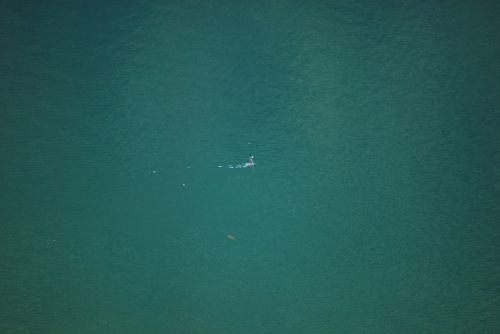
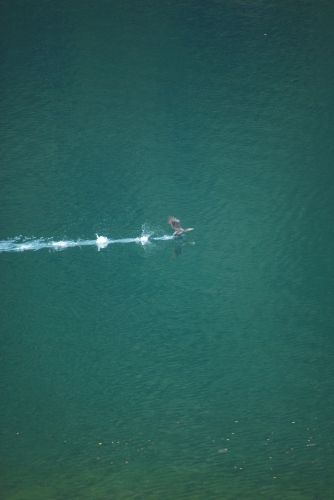
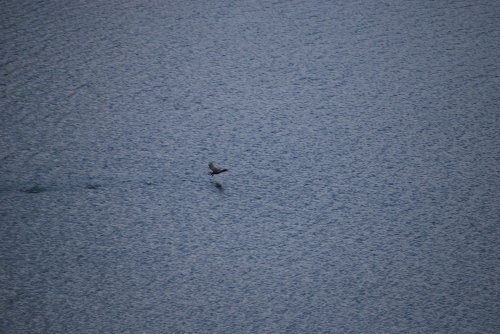
く、何でカメラをたて向けていたんだ自分。![[わーい(嬉しい顔)]](https://blog.ss-blog.jp/_images_e/140.gif)
一番東側で先ほど撮った写真の橋、アングル違いを1枚。

この写真を撮ったあたりには、工事で殉職してしまった方の慰霊碑がありました。
やっぱこれだけの工事ですしお亡くなりになってしまった方もいるようです。
それから西側の駐車場のある方に戻っていき下部放水路の出口の写真を1枚。

あとは車で少し奥にある徳山会館というところに寄ってみる。
ここは南側から行かれる方は、通り過ぎないように注意です。トンネルを出てすぐの道を曲がらないといけませんから。
いえ。自分も通り過ぎましたとも。![[あせあせ(飛び散る汗)]](https://blog.ss-blog.jp/_images_e/162.gif)
午前中にダムを見て会館で食事ができるレストランがあるので、昼食を採り続きのドライブを楽しむというのもありかと思います。
味の方は、自分食べてないので分かりませんが。夕方だったしね。
ちなみにここで折り返して、帰路につきました。
やっぱりこっちの方は自分にとってドライブにはちょうど良いです。
まあ、近場ですし程よく山道で、コペンでオープンにして走ると気持ちがよいのです。
以前にも行ったことがあるので特別目新しいことはないのですが、ダムの上を歩けるようになってからは初めてでした。
本当は、もっと晴れていた方が写真を撮ってもきれいだと思いますが、昨日は昼寝のつもりが爆睡してしまったので、曇りにもかかわらず、本日決行というわけです。
そんなわけで自宅から1時間くらいでダムの展望駐車場に到着。
でも意外と混んでいます。ドライブの休憩にちょうど良いからかな?
駐車スペースが空くまで10分くらい待たされました。
まあ、こういう混雑は、新しいうちだけでしょうね。
去年買ったカメラの練習も兼ねているので、早速降りてカメラのバックを片手に散策します。
でもダム本体の写真は、ネットで他の方がきちんと紹介しているようですしどういう風に撮ろうかなーなんて悩みながらダムの管理事務所のあたりをブラブラと通過します。
ふと東の空を見上げるとトンビとおぼしき鳥がクルリと環を描いて上昇気流を捕まえているではありませんか。
という訳で早速シャッターを切ります。

割と綺麗にとれている物を1枚。
続いて同じ場所から徳山湖(ダム湖)にかかっている橋を1枚。

続いて東に歩いていく途中で湖面で魚を捕っていた鳥を眺めて写真を撮っていたら偶然飛び立つところを慌てて撮る。
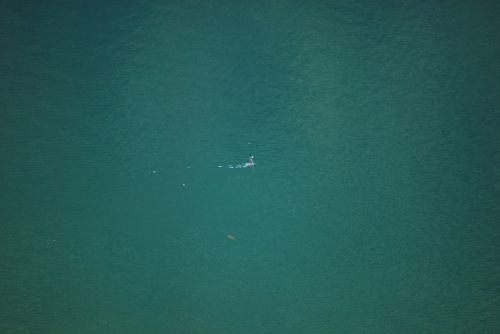
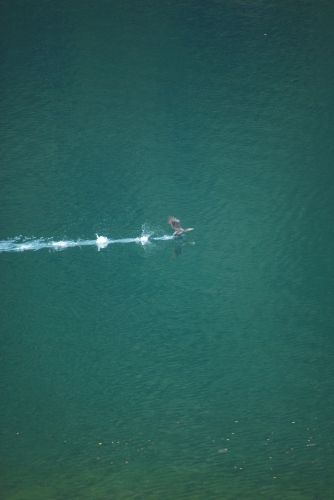
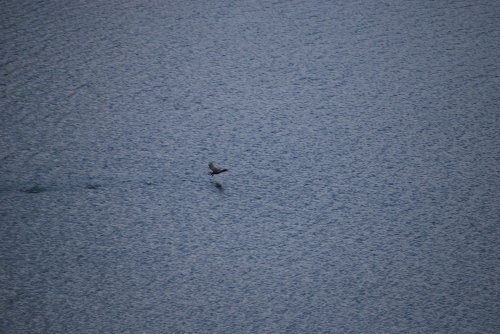
く、何でカメラをたて向けていたんだ自分。
一番東側で先ほど撮った写真の橋、アングル違いを1枚。

この写真を撮ったあたりには、工事で殉職してしまった方の慰霊碑がありました。
やっぱこれだけの工事ですしお亡くなりになってしまった方もいるようです。
それから西側の駐車場のある方に戻っていき下部放水路の出口の写真を1枚。

あとは車で少し奥にある徳山会館というところに寄ってみる。
ここは南側から行かれる方は、通り過ぎないように注意です。トンネルを出てすぐの道を曲がらないといけませんから。
いえ。自分も通り過ぎましたとも。
午前中にダムを見て会館で食事ができるレストランがあるので、昼食を採り続きのドライブを楽しむというのもありかと思います。
味の方は、自分食べてないので分かりませんが。夕方だったしね。
ちなみにここで折り返して、帰路につきました。
やっぱりこっちの方は自分にとってドライブにはちょうど良いです。
タグ:小旅行 徳山 徳山ダム
自作PCのファン追加と交換 [自作PC]
久しぶりのプログです。
今回はPCの静音化を狙ってファン追加と交換をしてみます。
本当は、盆休み頃にやりたかったのですが、仕事で忙しく時間がとれなかったのでこの連休で挑戦してみました。
9月19日(土曜)
始めに用意した物は、前にネットで評判を調べておいたサイズのS-FLEXシリーズから先週の休みに800rpmの物を2つ。
CPUクーラーにファンを追加するための金具を作るための針金(ステンレス製・直径1mm)。
あとネットでシュラウド(導風板)というのを目にしていたのでこれを試すためにM4×60mmのネジとM4の蝶ナットも買ってあります。
ではまずPCの側板を外し元からついているCPUファンの金具を1つ見本として外します。
それを見比べながら針金を曲げていきます。

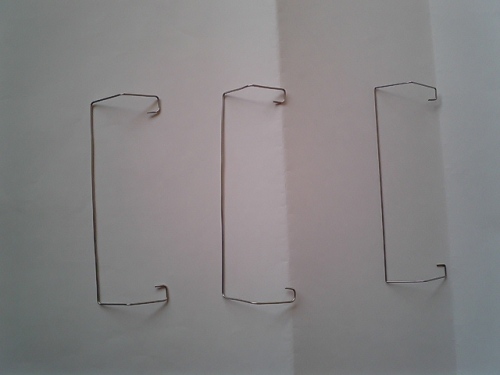
写真の1番右が見本とした金具で残りが今回自作した物です。
スプリング用の針金ではないため見本の金具と比べると明らかに曲げ強度が不足していますが、これ以上太くするとCPUクーラーの引っかかりにはまらなくなるのでしょうがないです。
ちなみに私は、今回ラジオペンチがなかったので普通のペンチで曲げましたが、おそらくラジオペンチの方が曲げやすいと思います。
あと、針金の切り口がとんがるのでまねされる方は、けがなどされぬよう注意しましょう。
これを使ってCPUクーラーに元からついている背面ファンを使用し試しに左側に取り付けます。

なんてこった。右の金具が反対向きではないか!![[あせあせ(飛び散る汗)]](https://blog.ss-blog.jp/_images_e/162.gif) でもこの時点では気づいていない。
でもこの時点では気づいていない。![[たらーっ(汗)]](https://blog.ss-blog.jp/_images_e/163.gif)
実際に取り付けてみると今回作った針金製金具でも目的の強度は出ているようで一安心です。
次にフロント中段に今回新たに買ったファンを取り付けます。

ここは黒いブラケットの取り外し以外は簡単です。
で、ここでさぼって配線は、マザーボード上のシステムファンコネクタに。これが後でちょっとした失敗に。
次に導風板を作ります。

あらかじめいらないファンをニッパーで枠だけにしておきます。
物は25mm厚と20mm厚の物です。

これらのネジを使って脱着を頻繁にしても大丈夫にするつもりでしたが、ふとPCケースの側板がつくか心配になり仮組みして当ててみるとネジ頭が大きすぎて入りません。皿ネジしか無理です。
結局新規で買った写真のネジは無用の長物に。![[あせあせ(飛び散る汗)]](https://blog.ss-blog.jp/_images_e/162.gif)
で、ファン固定用のタッピングネジでまず2枚重ねの状態を作っておきます。
ネジに適合した先のドライバーが使えなくて小型のマイナスで無理矢理回したので2本締めたところでドライバーの先が悪くなってしまいました。
次にケースに元からついているファンを取り外しCPUクーラーの後ろ側に新たに買ったファンを取り付けます。

次に導風板を取り付けます。

背面から見るとこんな感じです。

次に裏側の配線の束ね直しをします。


後はこの状態でいったんふたを閉めて動作させてみます。
新たに買ったサイズのファンはかなり静かでCPUクーラーに元からついているファンの音が気になるようになってしまいます。
温度は思ったほど上昇しておらず、まあまあかなと思っていましたら、なんとまあ、フロント中段に追加したファンが2秒ごとに回ったり回らなかったりしているではないか。
早速中をもう一度あけて接続をマザーボードから電源ライン直に変更してみます。

この状態でもう一度ふたを閉めて電源を入れてみます。
するとCPUクーラーに元からついているファンの音が、少し目立たなくなります。
ソフトで見ると200回転ほど低くなっているので、これ一人で冷却をがんばっていたようです。
この状態でしばらく様子を見ようと思いましたが、クロック固定の状態(Cool&Quiet OFF)の状態では、再起動をしたりしてヒートアップしてしまうと後でクロック可変に戻しても温度が下がらずCPUクーラーの可変速ファンが、うるさいままになってしまうので、とりあえず吸気を増やそうとS-FLEXの1200回転を購入しに最寄りの店まで走ります。
で、1つだけ売っていたのでこれを購入して戻ります。
早速交換し、ついでに下段の電源前のファンも取り外した800回転のファンに取り替えます。
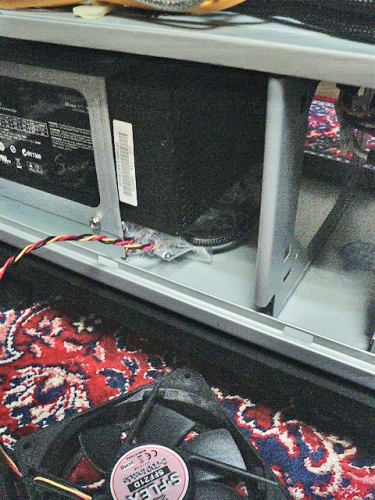
ここから夜に携帯のカメラで、画質悪いです。

配線をきれいに押し込んでから装着します。
正直電源の配線が邪魔で脱着はしんどいです。つけ終わった後もきちんとファンに干渉しないか確かめます。
効果があるかどうか分かりませんが、ついでに電源後ろのよけいな隙間をふさいでおきます。

プラスチックの箱を切り取って両面テープで貼り付け。
フロント中段の吸気を1200回転にした効果は結構あり、またもやCPUクーラーの可変速ファンの回転数が200回転ほど下がります。
ただ電源前のファンを交換したメリットは音的にはあまり感じませんでした。
この状態でまた再起動とCool&Quiet OFFして温度を上げておき(CPU温度58度くらい)しばらくしてからCool&Quiet ONにして一晩起動したまま放っておきます。![[眠い(睡眠)]](https://blog.ss-blog.jp/_images_e/157.gif)
9月20日(日曜)
朝に起きて前日のPCの温度を確認してみると全然下がっていません。
どうやらPC内の熱が思ったほど逃げないようです。もっと低発熱のMBとCPUなら良いのでしょうが。
今回はいずれグラボを追加したりするかもしれないと思っているので、ほとんどアイドリングで一晩たっても温度が下がらないのは、いただけません。
で、今日は、さらにS-FLEXの800回転を背面に追加するべく名古屋まで。![[電車]](https://blog.ss-blog.jp/_images_e/30.gif)
いや、近場の店の在庫は買い占めてしまったようで。次の入荷までは待てません。
まあついでに近々買いたいと思っている単品コンポの下見など兼ねているので無駄にはなりません。
目的の物を購入してなおかつ購入候補の単品コンポを簡易試聴して他にも少しウインドショッピングをして夕方に帰宅。
結局導風板は取り外し背面ファン(800回転)を設置。

ついでに手前のコードクリップが剥がれかけていたので手持ちの物と交換します。

ちなみにS-ATAケーブルのあまりを手前にする意味はHDD交換で側面パネルを両方とも開けなくて済むようにするためです。
ついでに、下段HDD用のS-ATAケーブルも短めではなく標準的な長さにしておいた方が、繋いだままHDDケージを外せるので良いです。
自分は下段用をギリギリの長さにしてしまって、ちょっと後悔しているのでそのうち取り替えるつもりです。
追加したファンの配線を接続して裏側配線を整えます。

ダイブにぎやかになってきました。
それでは早速側面のフタをして動作させてみます。
昨日と同じやり方で温度を上げてから下がり方の様子を見ます。
9月21日(月曜)
もう見る見る温度が下がっていくというわけにはいきませんが、30分ごとにCPUクーラーの可変ファンの回転が落ちていき1000回転未満程度で落ち着くようになりました。
(室温30度・12時間連続アイドリング付近で音楽再生に使用)
参考までに現在の温度は、マザーボード付属ソフト(EasyTune 6)の表示で
CPU 47 度
MB 38 度 です。
これならグラボを追加しても何とか耐えられるのではないかと思いました。
ちなみに今回の作業では関係ないかもしれませんが、3週間ほど前にMBのBIOSのアップデートもしているのですが、それから表示温度が、妙に高くなったのが気になりました。
ちなみに現在は最新のバージョンF5になっています。
あといろいろ試す内に音楽再生時のプチプチノイズの原因が、EasyTune 6にあることが分かりこれを常駐から外すとCool&Quiet ONでもノイズが出なくなることが分かりました。
・・・て、気づいていないのは自分だけ?
まあこれでファンの音もだいぶ目立たなくなり単品コンポと組み合わせる準備もできてきたかなと思います。
厳密に無音とは行きませんが、手持ちのノートPC(エプソンNT350)より静かな?という程度の音になりました。
最後に始めの方に向きを間違えてつけている金具は、この記事を書き始めるまで気づかなかったです。![[あせあせ(飛び散る汗)]](https://blog.ss-blog.jp/_images_e/162.gif)
今回はPCの静音化を狙ってファン追加と交換をしてみます。
本当は、盆休み頃にやりたかったのですが、仕事で忙しく時間がとれなかったのでこの連休で挑戦してみました。
9月19日(土曜)
始めに用意した物は、前にネットで評判を調べておいたサイズのS-FLEXシリーズから先週の休みに800rpmの物を2つ。
CPUクーラーにファンを追加するための金具を作るための針金(ステンレス製・直径1mm)。
あとネットでシュラウド(導風板)というのを目にしていたのでこれを試すためにM4×60mmのネジとM4の蝶ナットも買ってあります。
ではまずPCの側板を外し元からついているCPUファンの金具を1つ見本として外します。
それを見比べながら針金を曲げていきます。

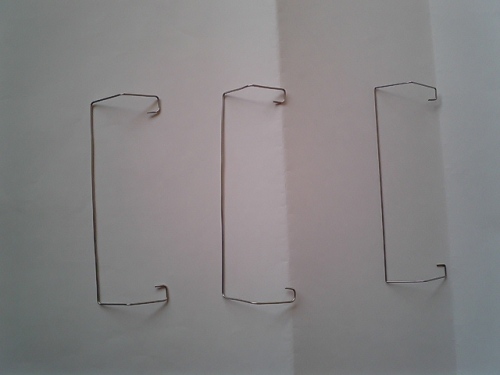
写真の1番右が見本とした金具で残りが今回自作した物です。
スプリング用の針金ではないため見本の金具と比べると明らかに曲げ強度が不足していますが、これ以上太くするとCPUクーラーの引っかかりにはまらなくなるのでしょうがないです。
ちなみに私は、今回ラジオペンチがなかったので普通のペンチで曲げましたが、おそらくラジオペンチの方が曲げやすいと思います。
あと、針金の切り口がとんがるのでまねされる方は、けがなどされぬよう注意しましょう。
これを使ってCPUクーラーに元からついている背面ファンを使用し試しに左側に取り付けます。

なんてこった。右の金具が反対向きではないか!
実際に取り付けてみると今回作った針金製金具でも目的の強度は出ているようで一安心です。
次にフロント中段に今回新たに買ったファンを取り付けます。

ここは黒いブラケットの取り外し以外は簡単です。
で、ここでさぼって配線は、マザーボード上のシステムファンコネクタに。これが後でちょっとした失敗に。
次に導風板を作ります。

あらかじめいらないファンをニッパーで枠だけにしておきます。
物は25mm厚と20mm厚の物です。

これらのネジを使って脱着を頻繁にしても大丈夫にするつもりでしたが、ふとPCケースの側板がつくか心配になり仮組みして当ててみるとネジ頭が大きすぎて入りません。皿ネジしか無理です。
結局新規で買った写真のネジは無用の長物に。
で、ファン固定用のタッピングネジでまず2枚重ねの状態を作っておきます。
ネジに適合した先のドライバーが使えなくて小型のマイナスで無理矢理回したので2本締めたところでドライバーの先が悪くなってしまいました。
次にケースに元からついているファンを取り外しCPUクーラーの後ろ側に新たに買ったファンを取り付けます。

次に導風板を取り付けます。

背面から見るとこんな感じです。

次に裏側の配線の束ね直しをします。


後はこの状態でいったんふたを閉めて動作させてみます。
新たに買ったサイズのファンはかなり静かでCPUクーラーに元からついているファンの音が気になるようになってしまいます。
温度は思ったほど上昇しておらず、まあまあかなと思っていましたら、なんとまあ、フロント中段に追加したファンが2秒ごとに回ったり回らなかったりしているではないか。
早速中をもう一度あけて接続をマザーボードから電源ライン直に変更してみます。

この状態でもう一度ふたを閉めて電源を入れてみます。
するとCPUクーラーに元からついているファンの音が、少し目立たなくなります。
ソフトで見ると200回転ほど低くなっているので、これ一人で冷却をがんばっていたようです。
この状態でしばらく様子を見ようと思いましたが、クロック固定の状態(Cool&Quiet OFF)の状態では、再起動をしたりしてヒートアップしてしまうと後でクロック可変に戻しても温度が下がらずCPUクーラーの可変速ファンが、うるさいままになってしまうので、とりあえず吸気を増やそうとS-FLEXの1200回転を購入しに最寄りの店まで走ります。
で、1つだけ売っていたのでこれを購入して戻ります。
早速交換し、ついでに下段の電源前のファンも取り外した800回転のファンに取り替えます。
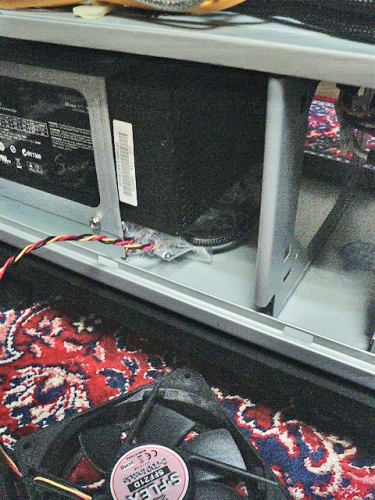
ここから夜に携帯のカメラで、画質悪いです。

配線をきれいに押し込んでから装着します。
正直電源の配線が邪魔で脱着はしんどいです。つけ終わった後もきちんとファンに干渉しないか確かめます。
効果があるかどうか分かりませんが、ついでに電源後ろのよけいな隙間をふさいでおきます。

プラスチックの箱を切り取って両面テープで貼り付け。
フロント中段の吸気を1200回転にした効果は結構あり、またもやCPUクーラーの可変速ファンの回転数が200回転ほど下がります。
ただ電源前のファンを交換したメリットは音的にはあまり感じませんでした。
この状態でまた再起動とCool&Quiet OFFして温度を上げておき(CPU温度58度くらい)しばらくしてからCool&Quiet ONにして一晩起動したまま放っておきます。
9月20日(日曜)
朝に起きて前日のPCの温度を確認してみると全然下がっていません。
どうやらPC内の熱が思ったほど逃げないようです。もっと低発熱のMBとCPUなら良いのでしょうが。
今回はいずれグラボを追加したりするかもしれないと思っているので、ほとんどアイドリングで一晩たっても温度が下がらないのは、いただけません。
で、今日は、さらにS-FLEXの800回転を背面に追加するべく名古屋まで。
いや、近場の店の在庫は買い占めてしまったようで。次の入荷までは待てません。
まあついでに近々買いたいと思っている単品コンポの下見など兼ねているので無駄にはなりません。
目的の物を購入してなおかつ購入候補の単品コンポを簡易試聴して他にも少しウインドショッピングをして夕方に帰宅。
結局導風板は取り外し背面ファン(800回転)を設置。

ついでに手前のコードクリップが剥がれかけていたので手持ちの物と交換します。

ちなみにS-ATAケーブルのあまりを手前にする意味はHDD交換で側面パネルを両方とも開けなくて済むようにするためです。
ついでに、下段HDD用のS-ATAケーブルも短めではなく標準的な長さにしておいた方が、繋いだままHDDケージを外せるので良いです。
自分は下段用をギリギリの長さにしてしまって、ちょっと後悔しているのでそのうち取り替えるつもりです。
追加したファンの配線を接続して裏側配線を整えます。

ダイブにぎやかになってきました。
それでは早速側面のフタをして動作させてみます。
昨日と同じやり方で温度を上げてから下がり方の様子を見ます。
9月21日(月曜)
もう見る見る温度が下がっていくというわけにはいきませんが、30分ごとにCPUクーラーの可変ファンの回転が落ちていき1000回転未満程度で落ち着くようになりました。
(室温30度・12時間連続アイドリング付近で音楽再生に使用)
参考までに現在の温度は、マザーボード付属ソフト(EasyTune 6)の表示で
CPU 47 度
MB 38 度 です。
これならグラボを追加しても何とか耐えられるのではないかと思いました。
ちなみに今回の作業では関係ないかもしれませんが、3週間ほど前にMBのBIOSのアップデートもしているのですが、それから表示温度が、妙に高くなったのが気になりました。
ちなみに現在は最新のバージョンF5になっています。
あといろいろ試す内に音楽再生時のプチプチノイズの原因が、EasyTune 6にあることが分かりこれを常駐から外すとCool&Quiet ONでもノイズが出なくなることが分かりました。
・・・て、気づいていないのは自分だけ?
まあこれでファンの音もだいぶ目立たなくなり単品コンポと組み合わせる準備もできてきたかなと思います。
厳密に無音とは行きませんが、手持ちのノートPC(エプソンNT350)より静かな?という程度の音になりました。
最後に始めの方に向きを間違えてつけている金具は、この記事を書き始めるまで気づかなかったです。
自作PC組み立て 2009年 その3 [自作PC]
さてさてこの前から組み立てているP180の続きです。
実際にくみ終わったのが、先週の日曜日でそのときの話です。
午前中の9時頃から作業開始でまずつけようとしているパーツたちを旧PCから取り外します。

先日にフォーマットしておいたシーゲートのHDDに加えてパナソニックのDVD-RAM・ラトックシステムのS-ATAカード・HDDリムーバブルケースといったあたりです。
ゆっくりじっくり堪能しながら取り付けていきます。

とりあえず、DVD-RAMを1番上の5インチベイに、シーゲートのHDDを3.5インチ用の一番上のベイに取り付けます。
この時点ではリムーバブルケースは、取り付けのみでS-ATAケーブルはつけません。
それにしてもCPUクーラーの前が狭いです。ケーブル類を考えて置いていかないとファンに当たりそうです。
現状の裏から見たところ。

とりあえずこの時点で動作確認をかねて側板を外したままOSのインストールです。
自分はビスタを使うのが初めてなので無用に緊張します。
思ったより時間がかかります。XPよりかかるのかな。
私の場合はHDDに100GBほどのパテーションを入れてそこをビスタエリアとしました。
残りには前のPCから引き継いだマイドキュメントをコピーする予定です。
とりあえずビスタを入れ終わったらそこそこ画面を堪能します。
にしてもシーゲートのHDDは手で触れてみると思ったより熱くなっています。今までシーゲートは買ったことがなかったので、ちょっと不安が・・・ふたを閉めれば中に気流が生まれると思うので少しは変わるのかな。
次にリムーバブルケースのS-ATAケーブルとS-ATAカードを取り付けます。
ついでに下段HDDベイに旧PCからのHDD(WD社製500GB)を1ドライブ追加します。

結構配線が狭いです。
S-ATAケーブルは先端がL字の物を用意した方が良さそうです。
特にリムーバブルケースの後ろ側は、狭すぎてL字でないとファンに当たってしまいます。

配線処理は悩んだ末、しばらくはHDD増設を繰り返しそうなので何とも中途半端な感じです。特に下段HDDベイ。
その後は、また電源を入れてS-ATAカードのホットプラグツールと手持ちのウイルス対策ソフトを入れます。
あとはリムーバブルケースに入っているHDDからマイドキュメントをシーゲートのHDDにコピーして各リンクを使えるようにして終わりです。
その後の使用感としては、アスロン3400からの乗り換えになるので、馬鹿早いという感じですね。
今は常用しているソフトしか入れていないので、よけいにそう感じます。
これから先たまにしか使わない物や、マシンパワーから遠慮していた物を入れていくと、この早さになれてしまって、遅く感じるようになりそうです。
P180の品質
前のPCから比べるとさすが人気ケースというか遮音性能が高く感じます。正直これが一番の収穫でしょうか。
まあ、以前が爆音だったというのがあると思いますが。
音楽の再生ツールとしても何とか耐えられそうです。
それと社外製のCPUクーラーのMUGEN2ですが、思ったより冷えています。マザーボード付属ソフトの表示であれな感じですが、参考までにCool&Quietをつけておくとアイドリングで室温と変わらなくなってしまいます。
同じ条件でマザーボードの温度はこれより15度くらい高くなっています。
Cool&Quietを切った状態でも室温30度でCPUが42度くらい、M/Bが48度くらいでしたので思ったより冷えています。ちなみにスーパーパイとかのベンチマークソフトは試していません。
ま、ケチらずにお金を出した甲斐があったという感じです。
あと地デジテレビとHDMI接続なのですが、チップセットのCool&QuietをONにしておくとやっぱりノイズが出ますね。前のPCの時にも出ていてサウンドカードを追加しても直らなかったのですが、たぶんCPUの供給電流がころころ変わるのがまずいのでしょうね。
まあ本気で音を楽しみたいときはCool&Quietを切るしかないと言うことですね。
ちなみに切るとまるで別物のように音が良くなったように感じ取れました。
実際にくみ終わったのが、先週の日曜日でそのときの話です。
午前中の9時頃から作業開始でまずつけようとしているパーツたちを旧PCから取り外します。

先日にフォーマットしておいたシーゲートのHDDに加えてパナソニックのDVD-RAM・ラトックシステムのS-ATAカード・HDDリムーバブルケースといったあたりです。
ゆっくりじっくり堪能しながら取り付けていきます。

とりあえず、DVD-RAMを1番上の5インチベイに、シーゲートのHDDを3.5インチ用の一番上のベイに取り付けます。
この時点ではリムーバブルケースは、取り付けのみでS-ATAケーブルはつけません。
それにしてもCPUクーラーの前が狭いです。ケーブル類を考えて置いていかないとファンに当たりそうです。
現状の裏から見たところ。

とりあえずこの時点で動作確認をかねて側板を外したままOSのインストールです。
自分はビスタを使うのが初めてなので無用に緊張します。
思ったより時間がかかります。XPよりかかるのかな。
私の場合はHDDに100GBほどのパテーションを入れてそこをビスタエリアとしました。
残りには前のPCから引き継いだマイドキュメントをコピーする予定です。
とりあえずビスタを入れ終わったらそこそこ画面を堪能します。
にしてもシーゲートのHDDは手で触れてみると思ったより熱くなっています。今までシーゲートは買ったことがなかったので、ちょっと不安が・・・ふたを閉めれば中に気流が生まれると思うので少しは変わるのかな。
次にリムーバブルケースのS-ATAケーブルとS-ATAカードを取り付けます。
ついでに下段HDDベイに旧PCからのHDD(WD社製500GB)を1ドライブ追加します。

結構配線が狭いです。
S-ATAケーブルは先端がL字の物を用意した方が良さそうです。
特にリムーバブルケースの後ろ側は、狭すぎてL字でないとファンに当たってしまいます。

配線処理は悩んだ末、しばらくはHDD増設を繰り返しそうなので何とも中途半端な感じです。特に下段HDDベイ。
その後は、また電源を入れてS-ATAカードのホットプラグツールと手持ちのウイルス対策ソフトを入れます。
あとはリムーバブルケースに入っているHDDからマイドキュメントをシーゲートのHDDにコピーして各リンクを使えるようにして終わりです。
その後の使用感としては、アスロン3400からの乗り換えになるので、馬鹿早いという感じですね。
今は常用しているソフトしか入れていないので、よけいにそう感じます。
これから先たまにしか使わない物や、マシンパワーから遠慮していた物を入れていくと、この早さになれてしまって、遅く感じるようになりそうです。
P180の品質
前のPCから比べるとさすが人気ケースというか遮音性能が高く感じます。正直これが一番の収穫でしょうか。
まあ、以前が爆音だったというのがあると思いますが。
音楽の再生ツールとしても何とか耐えられそうです。
それと社外製のCPUクーラーのMUGEN2ですが、思ったより冷えています。マザーボード付属ソフトの表示であれな感じですが、参考までにCool&Quietをつけておくとアイドリングで室温と変わらなくなってしまいます。
同じ条件でマザーボードの温度はこれより15度くらい高くなっています。
Cool&Quietを切った状態でも室温30度でCPUが42度くらい、M/Bが48度くらいでしたので思ったより冷えています。ちなみにスーパーパイとかのベンチマークソフトは試していません。
ま、ケチらずにお金を出した甲斐があったという感じです。
あと地デジテレビとHDMI接続なのですが、チップセットのCool&QuietをONにしておくとやっぱりノイズが出ますね。前のPCの時にも出ていてサウンドカードを追加しても直らなかったのですが、たぶんCPUの供給電流がころころ変わるのがまずいのでしょうね。
まあ本気で音を楽しみたいときはCool&Quietを切るしかないと言うことですね。
ちなみに切るとまるで別物のように音が良くなったように感じ取れました。
自作PC組み立て 2009年 その2 [自作PC]
数日前にP180に電源ユニットSG850を取り付けたので今日は、マザーボードの取り付けです。
なぜか睡眠不足の上に休みの朝にもかかわらず早起きしてしまったので8時頃、ご飯を食べ終わってからすぐスタートです。
まずこのPCにつける予定のシーゲートのHDDを別のPCにて領域確保します。さすがに1.5TBもあるとこれだけで半日かかりそうでしたので先に始めておきます。
そして今日取り付けるつもりのパーツたちを並べます。

自作が、久しぶりのためなんだか緊張し始めます。
マザーボード ギガバイトGA-MA790GP-UD4Hを取り出します。

チキンハートな自分は標準のリテンションを外す踏ん切りがつかず、しばらく眺めます。
CPUクーラーのMUGEN2を取り出します。

取り付け方などをよーく確認します。
自分は社外製のクーラーは初めてですが、それにしても結構威圧感がありますね。
CPUクーラーにソケットAM2+用の取り付け金具を専用ネジで固定します。
そしてCPUも足を曲げないように慎重にマザーボードに取り付けます。

ここでこの大きなクーラーを写真の向きのままマザーボードを裏返しでかぶせて位置を確認します。
クーラーの隣にマザーボードを裏返しでかぶせたときに手放しできるように適当な箱で台を作ります。
クーラーで邪魔になりメモリーがつけにくくなると思えたのでここで先に取り付けておきます。
そしてクーラーの保護テープを剥がしてここに熱伝導グリスを豆粒大に盛りつけます。
マザーボードを取り付け穴を狙いながら水平にかぶせ、そのままの体制のままクーラー付属の長ネジで均等に力がかかるように慎重に締めていきます。1本だけを一気に締め込んでしまうとCPUに均等な圧がかからずグリスが寄りそうに思えるのだけどそういう注意書きは、無いようですが大丈夫なのでしょうか。
とりあえずのマザーボードへの実装完了。

ちょっと緊張がほぐれてきます。
本体ケースへの取り付け完了。

前の経験から、長ドライバーを使用して9本のネジをしっかり固定します。
長ドライバーがないと1番上は締めるの不可能ですね。
CPUファンの配線も本体裏側に通しました。
あとはこの時点でつなげる線はみなつないでおきます。
マザーボード用の電源線が実際に届くか、そしてコネクタにさせるか心配でしたが、一番太い線だけちょっときつめでしたが、何とかつなげて良かったです。
なれてないので、いろいろ迷いながらでしたので、この時点でもう昼近くになってしまっています。
ふと、始めにやっておいた別PCを使ったHDDのフォーマットの様子を見ると、この時点でまだ80%完了とでていて終わっていません。
とりあえず今の状態でBIOSの起動チェックの画面がでるのかファンの動作も含めて確認してみます。
・・・画面は、出ますがドライブ類が一切ついていないのでエラーで止まりますが、起動チェックの画面自体は出るのでとりあえず正常なのでしょう。
ちなみに自分の場合、この時点でフォーマットに使用している別のPCからDVDドライブなどを移植する予定なので、ここから先の作業はできないのでいったんお片づけで残りはまた後日にします。
なぜか睡眠不足の上に休みの朝にもかかわらず早起きしてしまったので8時頃、ご飯を食べ終わってからすぐスタートです。
まずこのPCにつける予定のシーゲートのHDDを別のPCにて領域確保します。さすがに1.5TBもあるとこれだけで半日かかりそうでしたので先に始めておきます。
そして今日取り付けるつもりのパーツたちを並べます。

自作が、久しぶりのためなんだか緊張し始めます。
マザーボード ギガバイトGA-MA790GP-UD4Hを取り出します。

チキンハートな自分は標準のリテンションを外す踏ん切りがつかず、しばらく眺めます。
CPUクーラーのMUGEN2を取り出します。

取り付け方などをよーく確認します。
自分は社外製のクーラーは初めてですが、それにしても結構威圧感がありますね。
CPUクーラーにソケットAM2+用の取り付け金具を専用ネジで固定します。
そしてCPUも足を曲げないように慎重にマザーボードに取り付けます。

ここでこの大きなクーラーを写真の向きのままマザーボードを裏返しでかぶせて位置を確認します。
クーラーの隣にマザーボードを裏返しでかぶせたときに手放しできるように適当な箱で台を作ります。
クーラーで邪魔になりメモリーがつけにくくなると思えたのでここで先に取り付けておきます。
そしてクーラーの保護テープを剥がしてここに熱伝導グリスを豆粒大に盛りつけます。
マザーボードを取り付け穴を狙いながら水平にかぶせ、そのままの体制のままクーラー付属の長ネジで均等に力がかかるように慎重に締めていきます。1本だけを一気に締め込んでしまうとCPUに均等な圧がかからずグリスが寄りそうに思えるのだけどそういう注意書きは、無いようですが大丈夫なのでしょうか。
とりあえずのマザーボードへの実装完了。

ちょっと緊張がほぐれてきます。
本体ケースへの取り付け完了。

前の経験から、長ドライバーを使用して9本のネジをしっかり固定します。
長ドライバーがないと1番上は締めるの不可能ですね。
CPUファンの配線も本体裏側に通しました。
あとはこの時点でつなげる線はみなつないでおきます。
マザーボード用の電源線が実際に届くか、そしてコネクタにさせるか心配でしたが、一番太い線だけちょっときつめでしたが、何とかつなげて良かったです。
なれてないので、いろいろ迷いながらでしたので、この時点でもう昼近くになってしまっています。
ふと、始めにやっておいた別PCを使ったHDDのフォーマットの様子を見ると、この時点でまだ80%完了とでていて終わっていません。
とりあえず今の状態でBIOSの起動チェックの画面がでるのかファンの動作も含めて確認してみます。
・・・画面は、出ますがドライブ類が一切ついていないのでエラーで止まりますが、起動チェックの画面自体は出るのでとりあえず正常なのでしょう。
ちなみに自分の場合、この時点でフォーマットに使用している別のPCからDVDドライブなどを移植する予定なので、ここから先の作業はできないのでいったんお片づけで残りはまた後日にします。
自作PC組み立て 2009年 [自作PC]
だいぶ前から構想中だった自作パソコンの制作記です。
自分はパソコンの自作はまだまだ3回目と少ないですが、だからこそ記録にしておこうと書いておきます。
ちなみに最後に組み立てたのは4年くらい前でしたので知識の再収集と構想を練るので結局1年近くかけました。
まああれこれと構想するのも楽しい物です。
連休に入る直前までは、マイクロATXサイズの安めのパーツでデスクトップ2台体制かなと思っていたのですが、やっぱりミドルレンジを1台と急遽構想を練り直してとりあえず最低限のパーツを買いそろえます。
で、今回買い込んだパーツ
CPU AMD PhenomII 940
CPUクーラー MUGEN2
マザーボード ギガバイト GA-MA790GP-UD4H
メモリー UMAX DDR2-1066 2G 2枚組
HDD シーゲート 1.5TB ST31500341AS
電源 Antec Signature 850 SG850
本体ケース Antec P180 (水冷穴のあるタイプ)
OS ビスタ32 アルティメット
結構値が張りましたが、インテルのハイエンドをねらうことを考えたら安い物です。
ちなみに電源は、HDDを最大で10台のせる可能性があるとは言えグラボを積む気がないので明らかにオーバースペックな気がしますが近所のグッドウィルでストレート排気のタイプで650W以上のモデルがこれしかなかったので仕方がなしです。
で、電源のSG850は、大きすぎてネット上でP180にうまく入れられないという記載もあり心配だったので平日にもかかわらず会社が終わってから、家で取り付けてみました。
1.まずケースと電源をよく観察します。
始めから生えている線のうちグラボ用の線と4ピンの田の字の線が全くいらないことに気がつきます。
これらを格納する場所として、電源の下の隙間に押し込めばよいことに気がつきます。
ただこの場所は恐ろしくホコリがたまると思われるので、これらをビニール袋とインシュロックを使いホコリで漏電しないように包んでしまいます。
2.次にHDDを最大で10台のせる可能性から、電源にあるコネクター4つにS-ATAとノーマル4ピンのドライブ用電源の線を各2本ずつ追加します。
まあこれだけあれば、当面分岐ケーブルを追加しなくてもコネクタ数が足りなくて不自由することはないでしょう。
3.P180の電源取り付けブラケット?を外して、作業性の確保のため電源横のファンと下段HDDケージを外します。
4.P180にブラケット?を付けた電源を乗せます。まずネジ止めせずに乗せるだけにしておいて、先に包んでおいた未使用の線を電源の下にできる空間に1本ずつ入れます。
このときノーマル4ピン線も3個コネクタがついている内の1個を除いて未使用のため同じように袋に包み先ほど外したファンの電源が挿せるように押し込んでおきます。
5.S-ATAの線2本を下段HDDケージで使えるように黒いシャッターの穴に通します。
6.いよいよ肝心の裏側配線でこれはマザーボードのコネクタの位置とにらめっこしながら位置を決めていきます。まだ他の部品を付けていないこの段階では仮配線なのでインシュロックで止めたりはしませんが、代わりに付属の結束タイで予想位置まで引っ張っておいて止めておきます。
この段階でひねらないように入れないとふたが閉められないようです。
7.電源をネジで固定します。
8.最後に外したファンを元に戻し 4.で確保したノーマル4ピンから電源をとります。なおこれについている線は明らかに長さが余分なのでインシュロックで止めておきます。
心配されるこのファンと電源の線との干渉ですが、ファンを手で回してみたところ、ギリギリ避けている感じで一安心しました。だだし裏配線に回した線が、重みで下がってくると根本でふくらんでファンに当たる可能性があるので付属の結束タイは、結束が弱いので他の部品を全て乗せ終わったらインシュロックなどできつめに縛った方が良さそうでした。
ネットでの作例を見るとマザーボードに電源延長コードを追加して取り付けている方がほとんどですので、このあとのマザーボード取り付けは苦労しそうです。![[わーい(嬉しい顔)]](https://blog.ss-blog.jp/_images_e/140.gif)
以下電源取り付け後の写真集(携帯の写真なので画質が悪いです)
P180と自作のキャスター台

ケース裏側

裏側問題箇所のアップ

これでも一応ファンの羽には当たっていないです。そのうちファンガード追加しようかな。
ケース表側

まだ空っぽ。
表側問題箇所のアップ

外から見た電源

写真では分からないですが、電源のファンガードの膨らみと本体右下の板金があったって膨らんでしまっていて専用品でないので仕方がないのでしょうが、ちょっといまいちな感じを受けます。![[たらーっ(汗)]](https://blog.ss-blog.jp/_images_e/163.gif)
自分は、初めて別売りの電源を買ったので分からないのですが、パッケージや仕上げの美しさから一見品質は高そうなのですが、自分が買った個体は、残念なことに中の白コネクタに斜めにグワッと大きく浮いて刺さっている箇所がありました。
幸い細いドライバーで突いて直せたから良かったのですが、本当の意味での品質に疑問符の付く点もあるのが気になったところです。![[たらーっ(汗)]](https://blog.ss-blog.jp/_images_e/163.gif)
自分はパソコンの自作はまだまだ3回目と少ないですが、だからこそ記録にしておこうと書いておきます。
ちなみに最後に組み立てたのは4年くらい前でしたので知識の再収集と構想を練るので結局1年近くかけました。
まああれこれと構想するのも楽しい物です。
連休に入る直前までは、マイクロATXサイズの安めのパーツでデスクトップ2台体制かなと思っていたのですが、やっぱりミドルレンジを1台と急遽構想を練り直してとりあえず最低限のパーツを買いそろえます。
で、今回買い込んだパーツ
CPU AMD PhenomII 940
CPUクーラー MUGEN2
マザーボード ギガバイト GA-MA790GP-UD4H
メモリー UMAX DDR2-1066 2G 2枚組
HDD シーゲート 1.5TB ST31500341AS
電源 Antec Signature 850 SG850
本体ケース Antec P180 (水冷穴のあるタイプ)
OS ビスタ32 アルティメット
結構値が張りましたが、インテルのハイエンドをねらうことを考えたら安い物です。
ちなみに電源は、HDDを最大で10台のせる可能性があるとは言えグラボを積む気がないので明らかにオーバースペックな気がしますが近所のグッドウィルでストレート排気のタイプで650W以上のモデルがこれしかなかったので仕方がなしです。
で、電源のSG850は、大きすぎてネット上でP180にうまく入れられないという記載もあり心配だったので平日にもかかわらず会社が終わってから、家で取り付けてみました。
1.まずケースと電源をよく観察します。
始めから生えている線のうちグラボ用の線と4ピンの田の字の線が全くいらないことに気がつきます。
これらを格納する場所として、電源の下の隙間に押し込めばよいことに気がつきます。
ただこの場所は恐ろしくホコリがたまると思われるので、これらをビニール袋とインシュロックを使いホコリで漏電しないように包んでしまいます。
2.次にHDDを最大で10台のせる可能性から、電源にあるコネクター4つにS-ATAとノーマル4ピンのドライブ用電源の線を各2本ずつ追加します。
まあこれだけあれば、当面分岐ケーブルを追加しなくてもコネクタ数が足りなくて不自由することはないでしょう。
3.P180の電源取り付けブラケット?を外して、作業性の確保のため電源横のファンと下段HDDケージを外します。
4.P180にブラケット?を付けた電源を乗せます。まずネジ止めせずに乗せるだけにしておいて、先に包んでおいた未使用の線を電源の下にできる空間に1本ずつ入れます。
このときノーマル4ピン線も3個コネクタがついている内の1個を除いて未使用のため同じように袋に包み先ほど外したファンの電源が挿せるように押し込んでおきます。
5.S-ATAの線2本を下段HDDケージで使えるように黒いシャッターの穴に通します。
6.いよいよ肝心の裏側配線でこれはマザーボードのコネクタの位置とにらめっこしながら位置を決めていきます。まだ他の部品を付けていないこの段階では仮配線なのでインシュロックで止めたりはしませんが、代わりに付属の結束タイで予想位置まで引っ張っておいて止めておきます。
この段階でひねらないように入れないとふたが閉められないようです。
7.電源をネジで固定します。
8.最後に外したファンを元に戻し 4.で確保したノーマル4ピンから電源をとります。なおこれについている線は明らかに長さが余分なのでインシュロックで止めておきます。
心配されるこのファンと電源の線との干渉ですが、ファンを手で回してみたところ、ギリギリ避けている感じで一安心しました。だだし裏配線に回した線が、重みで下がってくると根本でふくらんでファンに当たる可能性があるので付属の結束タイは、結束が弱いので他の部品を全て乗せ終わったらインシュロックなどできつめに縛った方が良さそうでした。
ネットでの作例を見るとマザーボードに電源延長コードを追加して取り付けている方がほとんどですので、このあとのマザーボード取り付けは苦労しそうです。
以下電源取り付け後の写真集(携帯の写真なので画質が悪いです)
P180と自作のキャスター台

ケース裏側

裏側問題箇所のアップ

これでも一応ファンの羽には当たっていないです。そのうちファンガード追加しようかな。
ケース表側

まだ空っぽ。
表側問題箇所のアップ

外から見た電源

写真では分からないですが、電源のファンガードの膨らみと本体右下の板金があったって膨らんでしまっていて専用品でないので仕方がないのでしょうが、ちょっといまいちな感じを受けます。
自分は、初めて別売りの電源を買ったので分からないのですが、パッケージや仕上げの美しさから一見品質は高そうなのですが、自分が買った個体は、残念なことに中の白コネクタに斜めにグワッと大きく浮いて刺さっている箇所がありました。
幸い細いドライバーで突いて直せたから良かったのですが、本当の意味での品質に疑問符の付く点もあるのが気になったところです。
姫路まで行ってみるの巻 [小旅行]
5月3日に以前から気になっていた姫路城に行ってみました。
何でも今年の9月から改修工事で今の景観を見られるのは、8月までのようでしたので。
そして終わるのは5年後とか・・・
プランとしては日帰りなので、車で行くのはかなり前から諦めていまして電車を使うことに。
8:03 近所の駅からJRの特別快速米原行きに乗る。
途中米原から新幹線に乗り換えまして
10:18 姫路駅着。
で、姫路駅についたはよいのですが、駅が工事中で、どこに観光案内所があるのか。
ネットでプリントアウトした地図は持っていたので観光自体は問題ないのですが、
ここでは貸し自転車が借りられるらしいので、探していたのです。
ウロウロすること30分。
やっとここだ!と思って聞いてみると、
全部貸し出中とのこと。
残念![[がく~(落胆した顔)]](https://blog.ss-blog.jp/_images_e/142.gif) 。遅かったか。
。遅かったか。
気を取り直して歩き始めます。
歩くこと10分くらい。見えてきました姫路城。
この時点で11時を回ってしまっていたので、内堀に入る前に目についた軽食屋で軽く腹ごしらえと行きます。
食事も終わり いざ城へ、
まず食事した店からさほど離れていない場所から1枚。

遠いので望遠のレンズがないとつらいです。
門をくぐって三の丸広場を通って姫路城入場を目指します。
ここで一つ問題が、
とんでもない行列が・・・
とりあえず列が減るのを待つ間に好古園というところに。
ここは西お屋敷跡を庭園として整備したところのようです。
ここと姫路城の共通入場券が¥720だったのでそれを購入。
お屋敷の庭で1枚

気分はお武家様。
そしてもう1枚

なんだかいろいろ妄想がふくらみます。
とりあえず好古園を後にして、再び城の天守閣を目指します。
今度は行列は解消されていましたが、「観覧所要時間3時間以上」と注意書きが・・・![[がく~(落胆した顔)]](https://blog.ss-blog.jp/_images_e/142.gif)
この時点で1時近かったので中に入ってしまうと帰りの電車が16:18のため心配です。
しょうがないので諦めて、城周辺散策だけに切り替えます。![[もうやだ~(悲しい顔)]](https://blog.ss-blog.jp/_images_e/143.gif)
とりあえず手持ちの地図を見て変時計回りに城の周囲を回ることにします。
まず城の西側から1枚。

やはりでかいです。これほんとに木造建築なの?という感じです。
東部中濠で1枚

なんかかわいい。
慶雲時まで行き お夏清十郎塚を見る。

そろそろ貸し自転車が借りられなかったのが足に効いてきました。
去年に広島に滞在していたときにはこれくらい歩いても何ともなかったのに。
まあケチらずに循環バスに乗れば良かったのかもしれませんが、思いついた道を歩けないのでしょうがないです。
北部中濠で1枚

周りが開けていないので城は見えません。
北部中濠の角の所にガイドマップに載っていない、かわいいお堂を発見。

続いて角を折れていくと白川神社に行き着きます。

城本体と違って周辺は人が少なく程よい散歩道です。
鷺の清水の井戸まで歩きます。

野良猫が特等席にいました。

文化財の上で昼寝する優雅なやつみたいです。
井戸のあるあたりから見た姫路城です。

やはりでかいです。
続いて男山千姫天満宮登り口です。

小山になっていて城が見やすそうです。
だいぶ足にきてますが、がんばって上ります。
予想通り眺めはかなり良いです。
望遠を少し変えまして2枚


割と見上げなくてもねらえる構図で個人的には気に入りました。
おまけの写真、同じ場所から撮影。

カラス、人慣れしているのかあまり逃げませんね。
千姫天満宮の写真は取り忘れてしまったが、隣にあった八幡宮の写真はこれです。

ここには階段が二つあり降りるときは一直線の方を使ったのですが、ビビリの自分には、ちょっと怖い高さです。

千姫の小径にて

望遠レンズに変えるのが間に合わなかった。
森家住宅の南にある神社の裏から

後は好古園の前を通過して途中缶ジュースで水分補給をしつつ駅を目指します。
レンタサイクルが借りられなかったのがホントにいたかったですが、何とか駅までたどり着きます。
後は土産の「塩饅頭」と自分用に「チーズケーキ」を買って帰りました。![[わーい(嬉しい顔)]](https://blog.ss-blog.jp/_images_e/140.gif)
感想としましては、よほど近場の人を除いて泊まりでないと天守閣の中と周辺の観光の両立は難しいと思いました。![[わーい(嬉しい顔)]](https://blog.ss-blog.jp/_images_e/140.gif)
何でも今年の9月から改修工事で今の景観を見られるのは、8月までのようでしたので。
そして終わるのは5年後とか・・・
プランとしては日帰りなので、車で行くのはかなり前から諦めていまして電車を使うことに。
8:03 近所の駅からJRの特別快速米原行きに乗る。
途中米原から新幹線に乗り換えまして
10:18 姫路駅着。
で、姫路駅についたはよいのですが、駅が工事中で、どこに観光案内所があるのか。
ネットでプリントアウトした地図は持っていたので観光自体は問題ないのですが、
ここでは貸し自転車が借りられるらしいので、探していたのです。
ウロウロすること30分。
やっとここだ!と思って聞いてみると、
全部貸し出中とのこと。
残念
気を取り直して歩き始めます。
歩くこと10分くらい。見えてきました姫路城。
この時点で11時を回ってしまっていたので、内堀に入る前に目についた軽食屋で軽く腹ごしらえと行きます。
食事も終わり いざ城へ、
まず食事した店からさほど離れていない場所から1枚。

遠いので望遠のレンズがないとつらいです。
門をくぐって三の丸広場を通って姫路城入場を目指します。
ここで一つ問題が、
とんでもない行列が・・・
とりあえず列が減るのを待つ間に好古園というところに。
ここは西お屋敷跡を庭園として整備したところのようです。
ここと姫路城の共通入場券が¥720だったのでそれを購入。
お屋敷の庭で1枚

気分はお武家様。
そしてもう1枚

なんだかいろいろ妄想がふくらみます。
とりあえず好古園を後にして、再び城の天守閣を目指します。
今度は行列は解消されていましたが、「観覧所要時間3時間以上」と注意書きが・・・
この時点で1時近かったので中に入ってしまうと帰りの電車が16:18のため心配です。
しょうがないので諦めて、城周辺散策だけに切り替えます。
とりあえず手持ちの地図を見て変時計回りに城の周囲を回ることにします。
まず城の西側から1枚。

やはりでかいです。これほんとに木造建築なの?という感じです。
東部中濠で1枚

なんかかわいい。
慶雲時まで行き お夏清十郎塚を見る。

そろそろ貸し自転車が借りられなかったのが足に効いてきました。
去年に広島に滞在していたときにはこれくらい歩いても何ともなかったのに。
まあケチらずに循環バスに乗れば良かったのかもしれませんが、思いついた道を歩けないのでしょうがないです。
北部中濠で1枚

周りが開けていないので城は見えません。
北部中濠の角の所にガイドマップに載っていない、かわいいお堂を発見。

続いて角を折れていくと白川神社に行き着きます。

城本体と違って周辺は人が少なく程よい散歩道です。
鷺の清水の井戸まで歩きます。

野良猫が特等席にいました。

文化財の上で昼寝する優雅なやつみたいです。
井戸のあるあたりから見た姫路城です。

やはりでかいです。
続いて男山千姫天満宮登り口です。

小山になっていて城が見やすそうです。
だいぶ足にきてますが、がんばって上ります。
予想通り眺めはかなり良いです。
望遠を少し変えまして2枚


割と見上げなくてもねらえる構図で個人的には気に入りました。
おまけの写真、同じ場所から撮影。

カラス、人慣れしているのかあまり逃げませんね。
千姫天満宮の写真は取り忘れてしまったが、隣にあった八幡宮の写真はこれです。

ここには階段が二つあり降りるときは一直線の方を使ったのですが、ビビリの自分には、ちょっと怖い高さです。

千姫の小径にて

望遠レンズに変えるのが間に合わなかった。
森家住宅の南にある神社の裏から

後は好古園の前を通過して途中缶ジュースで水分補給をしつつ駅を目指します。
レンタサイクルが借りられなかったのがホントにいたかったですが、何とか駅までたどり着きます。
後は土産の「塩饅頭」と自分用に「チーズケーキ」を買って帰りました。
感想としましては、よほど近場の人を除いて泊まりでないと天守閣の中と周辺の観光の両立は難しいと思いました。
前の10件 | -



